Problème de lancement de Minecraft Legends : comment y remédier
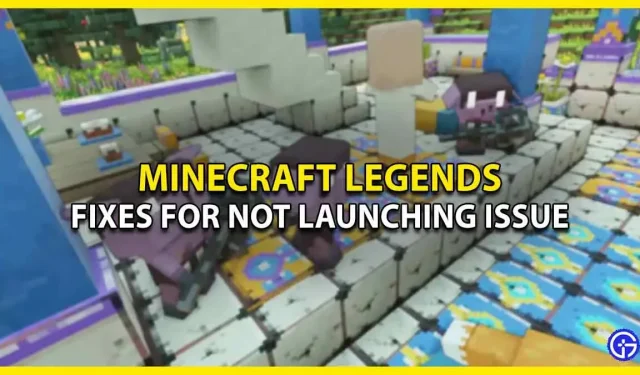
Non seulement vous, mais de nombreux joueurs sont confrontés au problème où Minecraft Legends ne se lance pas et ne peut pas le résoudre. Outre l’erreur de démarrage, les utilisateurs signalent également des plantages soudains qui ruinent à coup sûr l’expérience de jeu. Cependant, les causes de cette erreur sont inconnues, mais certaines méthodes de dépannage peuvent toujours vous aider. Alors, sans plus tarder, examinons toutes les solutions possibles pour corriger l’erreur.
Correction de l’erreur « Minecraft Legends ne démarre pas » (solutions possibles)

Vous trouverez ci-dessous toutes les solutions possibles que vous pouvez utiliser pour résoudre le problème de lancement de Minecraft Legends. Avant de poursuivre, assurez-vous que votre système répond aux exigences matérielles.
- Vérifier l’intégrité du fichier
- Installez les derniers pilotes graphiques
- Exécuter en tant qu’administrateur
- Désactiver l’antivirus et le VPN
- Réinstaller Minecraft Legends
Ce sont des correctifs qui peuvent résoudre un problème de démarrage ou de plantage. Pour une meilleure compréhension, examinons en détail les méthodes de dépannage mentionnées.
Vérifier l’intégrité du fichier
Le tout premier correctif qui fonctionne pour de nombreux joueurs consiste simplement à vérifier l’intégrité des fichiers du jeu. Dans ce cas, le fichier endommagé est analysé et restauré. Si vous ne savez pas comment faire cela, faites défiler un peu.
- Sur Steam
- Tout d’abord, lancez Steam sur votre système.
- Allez ensuite dans la bibliothèque et faites un clic droit sur le jeu Minecraft Legends.
- Après cela, cliquez sur « Propriétés » et sélectionnez l’onglet « Fichiers locaux ».
- Et en dessous, vous trouverez l’option « Vérifier l’intégrité des fichiers du jeu ».
- Dans l’application Xbox
- Tout d’abord, ouvrez l’application Xbox sur votre PC.
- Ensuite, dans la section du jeu installé, sélectionnez Minecraft Legends.
- Après cela, cliquez sur les 3 points situés à côté du bouton Play.
- Sélectionnez ensuite « Gérer » et allez dans l’onglet « Fichiers ».
- Là, cliquez simplement sur « Vérifier et réparer ».
Installez les derniers pilotes graphiques
Une autre chose que vous pouvez essayer est de simplement mettre à jour les pilotes graphiques de votre ordinateur. Il y a des moments où un pilote défectueux ou obsolète peut causer de tels problèmes. Dans ce cas, rendez-vous sur le site suivant dont vous utilisez le pilote graphique, comme AMD ou Nvidia. Recherchez les nouvelles mises à jour et téléchargez la dernière qui est également compatible avec votre système.
Exécuter en tant qu’administrateur
Le lancement de Minecraft Legends peut également corriger facilement l’erreur de lancement. Tout ce que vous avez à faire est d’aller dans le dossier des fichiers du jeu et de cliquer avec le bouton droit sur le fichier exe. Et après cela, allez dans « Propriétés » et sélectionnez l’onglet « Compatibilité », ici, cochez simplement « Exécuter en tant qu’administrateur » et cliquez sur le bouton « Appliquer les modifications ».
Désactiver l’antivirus et le VPN
Les joueurs peuvent également essayer de désactiver l’antivirus et le VPN en arrière-plan. En effet, parfois, l’antivirus perçoit l’application comme une menace pour votre PC et se comporte de manière incorrecte. Par conséquent, il est conseillé de désactiver ces applications exécutées en arrière-plan afin de résoudre l’erreur.
Réinstaller Minecraft Legends
Si aucune des solutions mentionnées ne fonctionne pour vous, essayez de désinstaller et de réinstaller le jeu. Cela peut supprimer le cache temporaire et les bogues qui causaient des problèmes de lancement et des plantages dans le jeu.
Cela couvre tout ce que vous pouvez faire pour résoudre les problèmes de démarrage et de plantage de Minecraft Legends. Si votre problème n’est toujours pas résolu, nous vous suggérons de contacter l’équipe d’assistance du jeu pour obtenir de l’aide. Jusqu’à ce que l’erreur soit corrigée, consultez d’autres guides de jeux vidéo pour plus de trucs et astuces.
Laisser un commentaire